WindowsでGPUを使う際に、必須となるCUDA・cuDNNのセットアップ方法について紹介します。
TIP - インストールするバージョン
ここでは、CUDA は v10.0、
cuDNN は v7.6.5 をインストールする。
# CUDA
# 1. インストーラのダウンロード
NVIDIA Toolkit - CUDA10.0 Archive (opens new window) からバージョンを選択する。
TIP
v10.0 以外をインストールしたい場合は、Archive (opens new window) からバージョンを選択する。
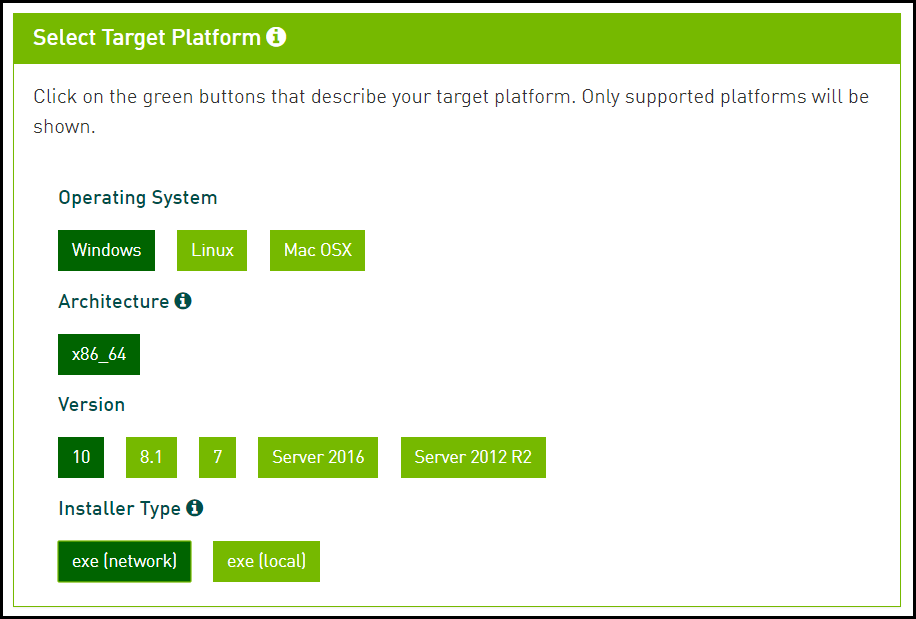
▲構成例
ダウンロードを開始する。
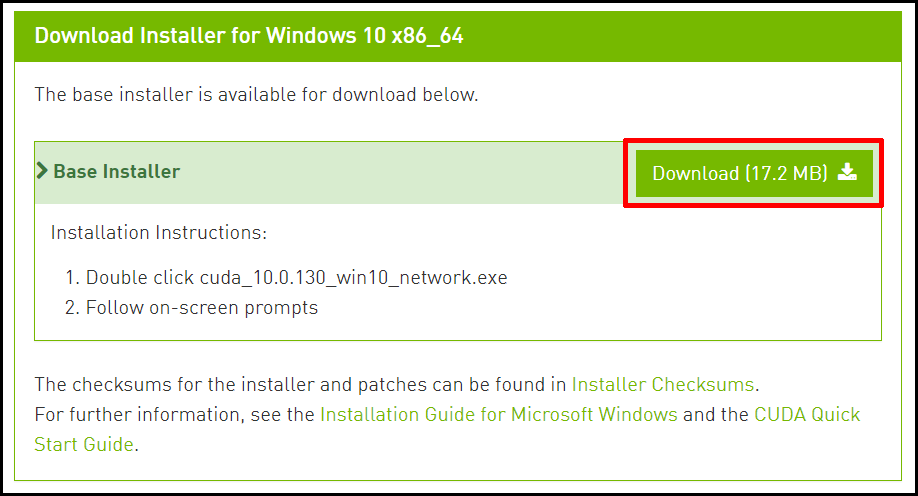
# 2. インストーラの実行
# ◆ 2-1. 展開先フォルダの指定
デフォルトのままで[OK]をクリックする。
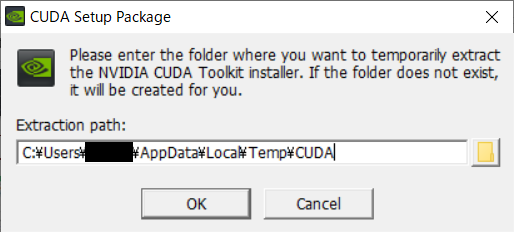
# ◆ 2-2. ライセンスの確認
[同意して実行する]をクリックする。
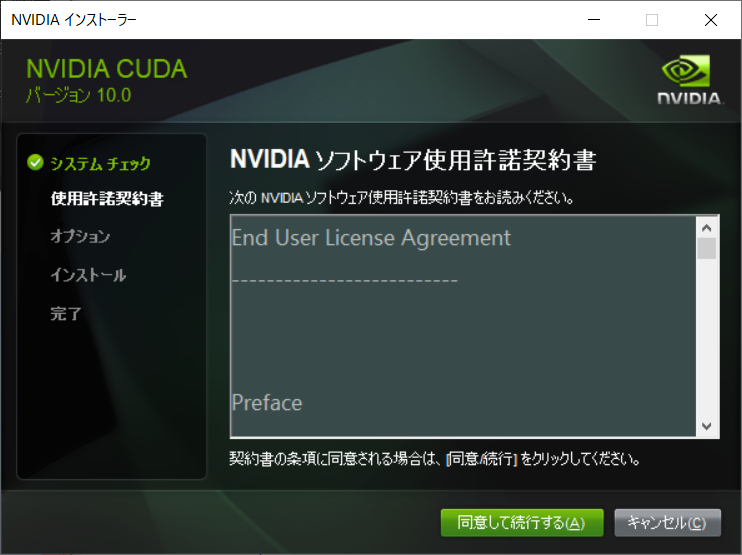
# ◆ 2-3. インストールオプション
複数バージョンのCUDAをインストールする場合
[高速 (推奨)]を選択し、[次へ]をクリックする。
インストール完了を待つ。
※ このとき、Windows セキュリティの画面が開いた場合[インストール]をクリックする。
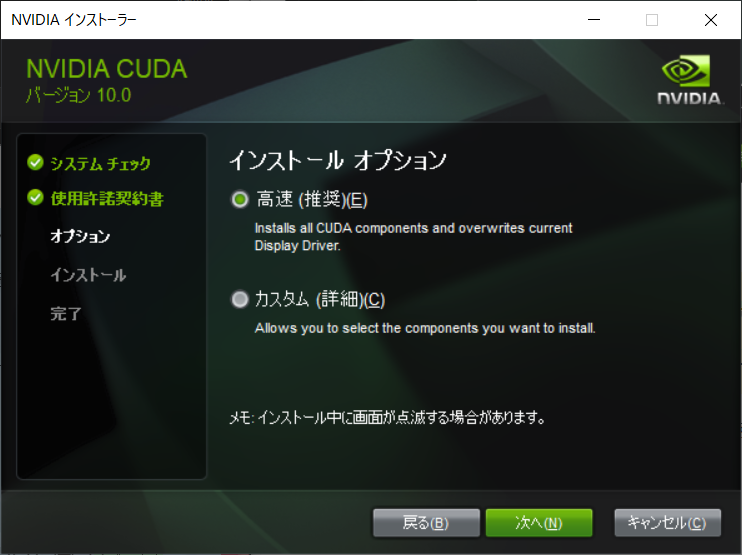
# (◆ 2-4. Nsight Visual Studio)
Visual Studio がインストール済みのときは、Nsight for Vusual Studioがインストールされる。
# ◆ 2-5. インストール終了の確認
[閉じる]をクリックする。(ショートカットの作成などは任意)
TIP
再起動が必要な場合、再起動する。
GeForce Experienceが開いた場合
[同意 / 実行]をクリックする。
リリースハイライトは[×]をクリックする。
GPU向けの新しいドライバーが入手可能と表示された場合は、新しいドライバをインストールする。
# ◆ 2-6. 環境変数の確認
システム環境変数の設定を開いて確認する。
システム環境変数 PATH
C:\Program Files\NVIDA GPU Computing Toolkit\CUDA\v10.0\bin C:\Program Files\NVIDA GPU Computing Toolkit\CUDA\v10.0\libnvvpシステム環境変数 CUDA_PATH
C:\Program Files\NVIDIA GPU Computing Toolkit\CUDA\v10.0
システム環境変数 CUDA_PATH_V10_0
C:\Program Files\NVIDIA GPU Computing Toolkit\CUDA\v10.0
# ◆ 2-7. nvccコマンドの確認
コマンドプロンプトなどで以下を実行し、パスが表示されればOK。
where nvcc
# => C:\Program Files\NVIDIA GPU Computing Toolkit\CUDA\v10.0\bin\nvcc.exe
# cuDNN
# 1. ダウンロード
cuDNN - Download (opens new window)へアクセスし、
[Join now]をクリックする。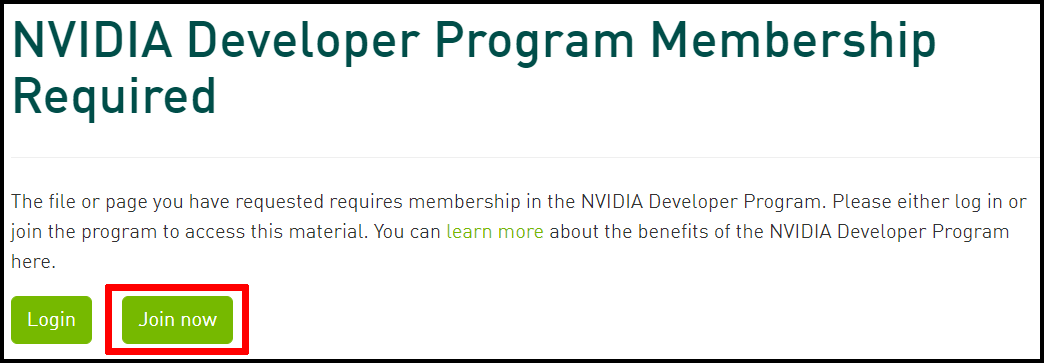
Login with your social account>をクリックし、ログインする。(アカウント作成 or Googleなどからログイン)TIP
Googleアカウントをもっている人は、Googleからのログインが簡単。
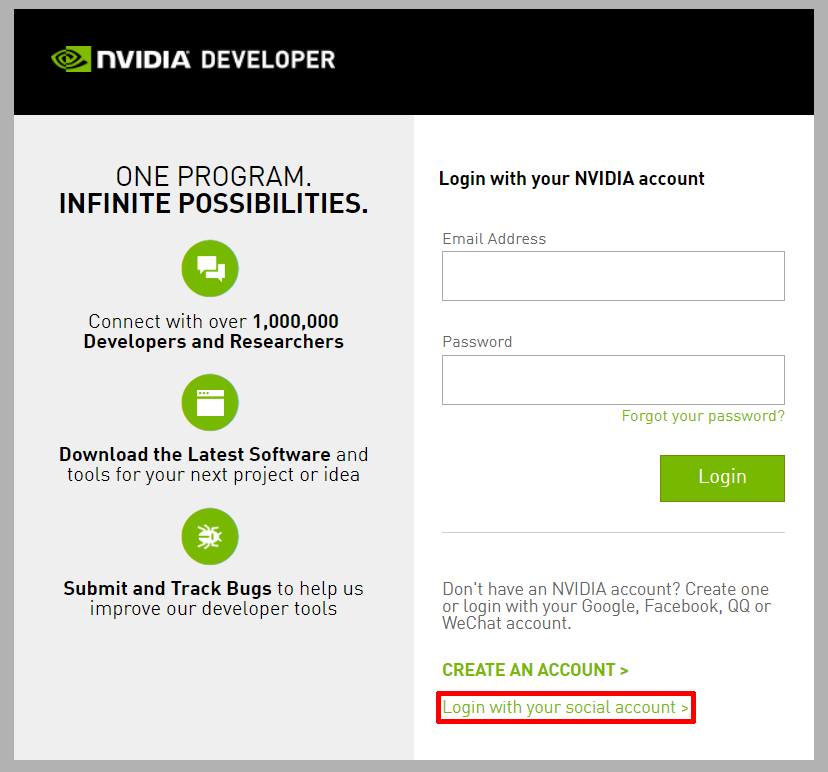
NVIDIA Developer Programが表示されたら、もう一度cuDNN - Download (opens new window)にアクセスする。I Agree To ...にチェックを入れて、インストールしたCUDAのバージョンに対応するバージョンを選択する。※ ここでは、CUDA 10.0に対応する cuDNN v7.6.5。
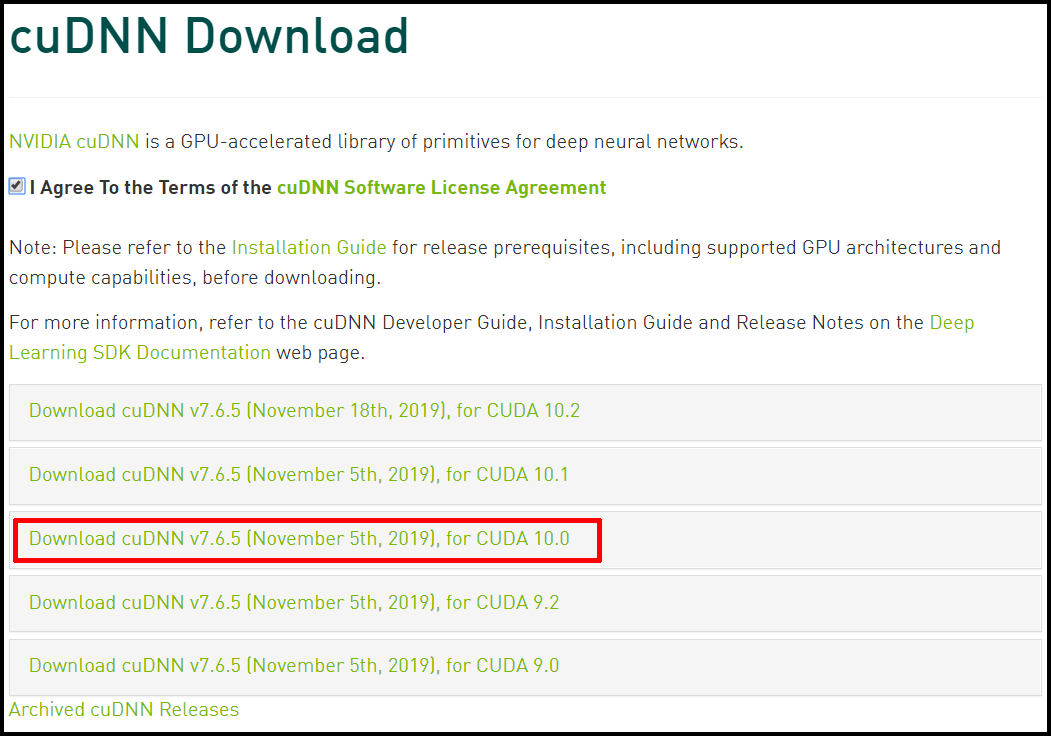
[cuDNN Library for Windows 10]をクリックすると、zipファイルのダウンロードが始まる。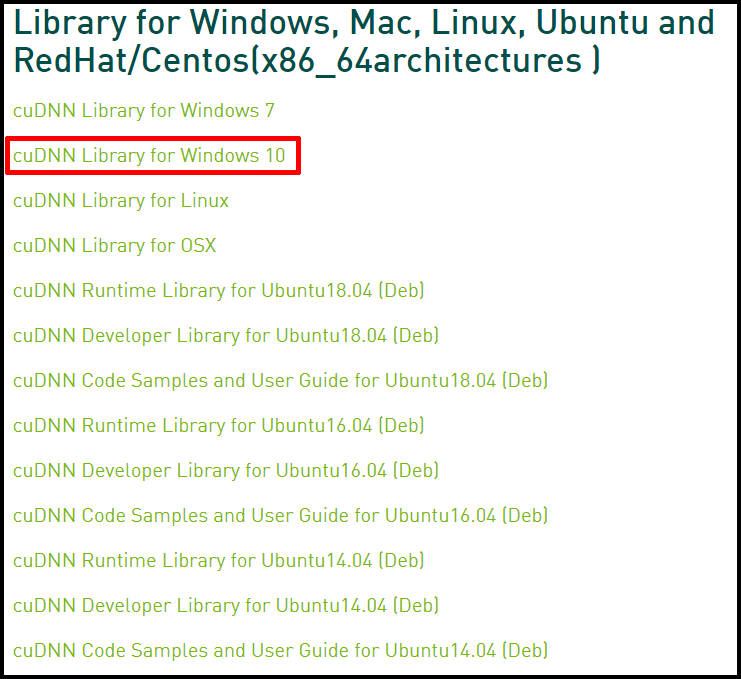
# 2. ファイルの移動
ダウンロードしたファイルを展開する。
展開したフォルダ内の
bin/include/libフォルダをC:\Program Files\NVIDIA GPU Computing Toolkit\CUDA\v10.0に移動する。TIP
展開後の
CUDAフォルダを、C:\Program Files\NVIDIA GPU Computing ToolkitにD&Dすることでも、bin, include, libをまとめて移動可能。# binフォルダのファイルはbinフォルダに移動 ~/cudnn*/bin -> ~/v10.0/bin ~/cudnn*/include -> ~/v10.0/include ~/cudnn*/lib -> ~/v10.0/lib